iMacの購入を買ったことでPCが三台(iMac、MacBook、自作デスクトップWindows)になったので効率化を計るために各PCのメールやブックマークなどの同期化をすることにしました。(今までもある程度してたけど)
Windowsは主にブラウザの確認用なのでそんなに使わないのでMac間の同期がメインですがWindowsにも対応してます。
ちなみにWeb制作者のほとんどのMacユーザーはParallelsやVMware Fusion 3
を入れてMacでWindowsの仮想環境を作ってますが、プログラマー時代に違うOSを入れたり、仮想化したら重くなるわ挙動が怪しくなるわでエライ目にあったので、それがトラウマになってて今でも入れるのが怖いです・・・。かなり昔なんで今じゃ安定してるんでしょうが何かね・・・。少しは重くなるでしょ?少しは。
幸いWindows PCはあるので壊れるかXPのサポートが切れるかまではこのままで移行と思ってます。
というわけで本題です。まずはメールから。
【メールをIMAP化する】
今のご時世ほとんどの人がメールを複数持ってますが、受信するのにPOP3とIMAPという方式があります。
一昔前まではPOP3しかなかったですが、Webメールが増えた事もあり色んなプロバイダーやサーバー会社でもかなりIMAP対応が増えてきました。自分の使ってるプロバイダーのPlalaも少し前にIMAP対応してました。
POP3とIMAPの違いは簡単に書くとこんな感じ。
・POP3:サーバーからメールをPCにダウンロードしてくる。
・IMAP:サーバーにアクセスしてメールを管理。
POP3は各PCにメールをそのままDLしてくるので各PCでフォルダ分けしたり管理する必要がありますが、IMAPはフォルダ分けも含めてサーバーに記録されているので環境が違っても全てのメールボックス内が同じ状況に保たれます。じゃあネットに繋がってないとメールを確認できないのかと言ったら、そんな事もなくダウンロードしたメールはネットに繋がってなくても確認することができます。しかもオフラインでフォルダを変えたり削除したメールがあったらオンラインになった時にサーバーと同期化して、最新の情報に合わせて他のPCでも同期化してくれます。
複数PCを持ってる人はメールをIMAPにすることでかなり管理が楽になると思います。
自分も使ってるメールアカウントでIMAP対応のものは全てIMAP化しましたが、どうもPlalaはMacのMail(メールソフトの名前)と相性が悪いようで中々受信してくれなかったり、受信済のメールを勝手に削除することがあるそうです。今のとこ削除されるって事はないけど、それはヒドイ・・・。
ちなみに自分はIMAP対応してないアカウントはGmailにアカウントを追加して、受信と同時にメールアカウントのラベルを付けるなどして管理しています。IMAPの設定は各プロバイダーやサーバー会社によって設定が違うので利用しているサービス会社で確認してください。
【ブックマークにxmarksを使う】
これまでGoogle Bookmarkを使ってFirefoxにGmarkを入れて管理してましたが、Mac OS 10.4から10.6にアップした為、Google Chrome解禁となったので使う機会が結構増えてきました。
しかしクロームではGoogle Bookmarkのアドオンがなかったので複数のブラウザでも同期化できるものを探したらxmarksがありました。結論だけ言うとこれは素晴らしく便利!Google Bookmarkが便利だからいいのさとスルーしてましたが、Firefox、Google Chrome、Safari、IEにも対応と自分のよく使うブラウザにほとんど対応してるのは嬉しいところ。
ここではFirefoxとクロームのブックマークの同期の取り方を例に説明していきます。
Firefoxのブックマークを基にxmarksを使ってクロームのブックマークに同期をかけるとします。
まずxmarksの公式サイトからFirefoxのアドオンをダウンロードしてきます。
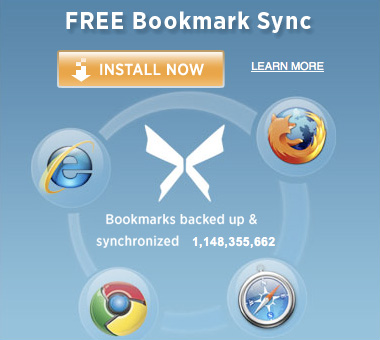
各ブラウザのアイコンをクリックすればそれぞれのダウンロードページに移ります。ここではFirefoxのアイコンをクリック。
アドオンをインストールすると許可を求めてくるので許可してインストール後、再起動します。
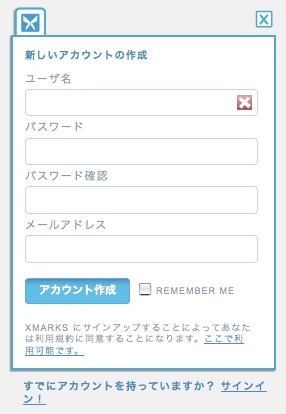
再起動するとxmarksのアカウント作成を求めてくるのでアカウントがない人はアカウントを作ります。既にある人は下のサインインからログインして下さ い。
ログインすると幾つか初期設定を聞いてくるので適当に設定します。
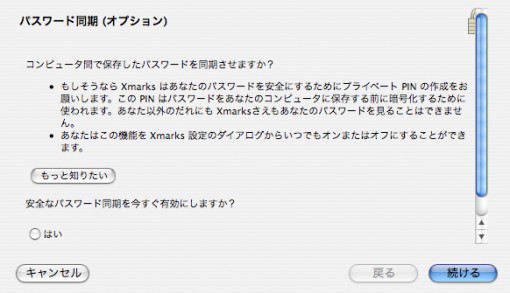
PC間のパスワードも同期させますか?という質問。ここで聞かれる設定はあとで全て変更ができるので、とりあえず選択しないで「続ける」を選択。
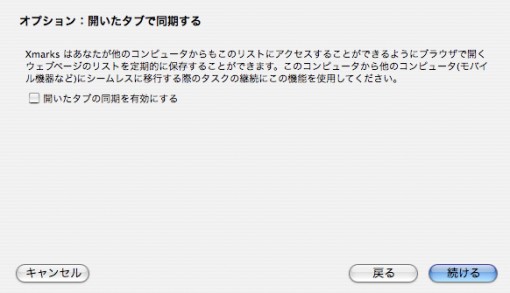
なんだかややこしそうなので有効にしないで「続ける」を選択。
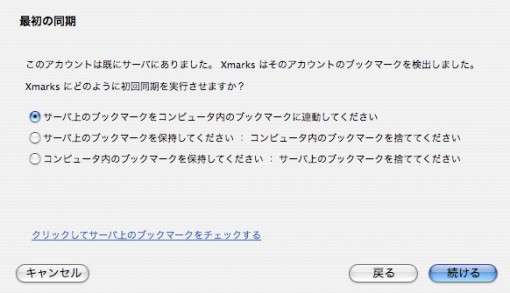
サーバーのブックマークをベースにするか、今のFirefoxのブックマークをベースにするか。
Firefoxのブックマークをベースにするという仮定なので、3番目の「コンピューター内の〜」を選択します。
これで初期設定は全て完了です。同期が完了すると「成功しました!」というメッセージが表示されます。
Firefoxの右下にxmarksのアイコンが表示されていると思うので、ここから同期をかけたり設定を変更することができます。
続いてクロームの設定になります。Firefox同様にxmarksのサイトからクローム用のプラグインをインストールします。
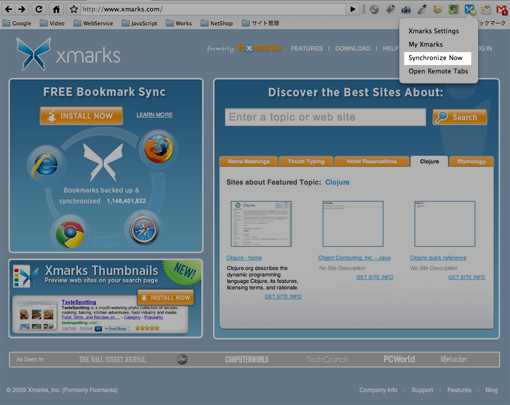
インストールが完了するとクロームの右上にxmarksのアイコンが表示されているので、クリックするとメニューが表示されるので「Synchronize Now」をクリックするとサーバー上のブックマークと同期をかけることができます。プラグインによってはインストール後、再起動しないと正しく動作しない場合があるので再起動したほうがいいかもしれません。
xmarksの素晴らしいのは「同期する(Synchronize Now)」ボタン一つで複数のブラウザ間のブックマークを一番新しい状態に同期してくれる上、ログが残っているので間違えた場合でも以前の状態に復元する事ができます。
「同期する(Synchronize Now)」ボタン一つでアップロードもダウンロードも兼ねてるのは不安だという心配性の人にも「詳細(Advanced)」タブ内に「アップロード(Upload)」「ダウンロード(Download)」が用意されています。
ちなみにSafariではプラグインやアドオンでなくスタンドアロンのクライアントになっています。
その為Safariが立ち上がってない時でも起動していて、ちょくちょくポップアップで「同期したよ!」って教えてくれるのがちょっと鬱陶しいので「システム環境設定」-「Xmarks for Safari」-「General」タブ内にある「Options」の「Enable automatic synchronization」のチェックを外してあります。
現在はxmarksをよく使うブックマーク、Google Bookmarkを気になった記事やWeb制作に役立つブックマーク、Deliciousを気になった・参考になりそうなWebサイトのブックマーク用にと使い分けています。
【オマケ:便利な同期系ツール】
最後にもうかなりメジャーになって使ってる人も多いですが、自分が活用している同期系の便利ツールを列挙しておいたので、使ったことがない人は使ってみては如何でしょうか?
・Dropbox
DropboxをインストールしたPCの指定したフォルダを自動的に同期化してくれるアプリケーション。iPhoneやAndroid携帯にも対応している上、ブラウザからもアクセスできるという優れもの。とにかくフォルダに入れとけばいいというお気軽さが便利です。同系アプリのSugarSyncは機能が豊富な面ややこしいのでDropboxしか使わなくなりました。
・Evernote
こちらも今ではすっかりお馴染みになった定番のメモツール。iPhoneやスマートフォンにも対応して画像だけでなくWebページをそのまま貼り付けたりタグ分けも便利。PCにクライアントをインストールすることでオフラインでも使えて、接続時に同期化してくれます。クライアントがMacだとOS 10.5以上対応だったため以前は使えず魅力をあまり感じませんでしたがクライアントが使えるとかなり便利になりました。
・Flickr
同期系ツールじゃないけど質の高い写真が揃ってることで有名な写真共有サービス。英語でわかりにくいけどtwitterやブログと連動できたり中々高機能で使ってみたら案外便利でした。公式クライアントがFlickr Uploadrの名前通りアップロードしか出来ないのが勿体無い。ローカルと連携してオフライン時でも使えて接続時に同期化できるようなクライアントないかなぁ(flickeryが便利そうだけどシェアウェアだし。)。ちなみにFlickr Uploadrは10.5&10.4とありますが10.6でも問題なく使えます。
Flickrを使ってみたいけど英語だから使い方がわからないって人はコチラがわかりやすく書いてあります。
「複数PCでのメールやブックマークの同期化」への1件のフィードバック